Power BI-决策分析系统-Power BI下载 v2.47.4766官方正式版
Power BI是一款应用于商业的决策分析系统,使用power bi中文版即可连接到Excel 电子表格、本地数据源、大数据、流数据和云服务等数百种数据源,然后生成美观的报表并进行发布,供组织在 Web 和移动设备上使用。
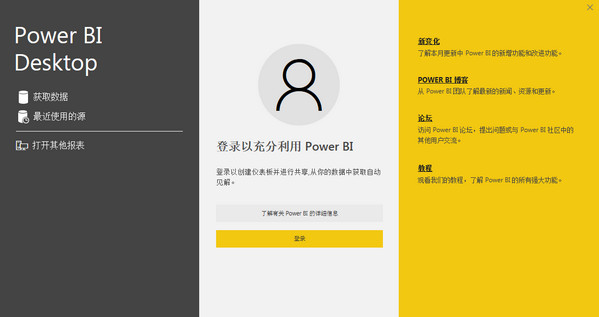
功能介绍
Power BI里那些让你惊呆的三个功能:
Ⅰ. 获得快速见解——自动分析数据
Ⅱ. 强大的可视化库——美美美,你最美
Ⅲ. 自然语言查询——随时搜索生成图表(支持中文)
对于分析师
将数据快速转化为见解,并付诸实践。 在几分钟之内连接到数百个源、轻松准备数据并创建美观的报表。
对于企业用户
始终获悉最新信息。在 Web 或手机上查看仪表板、在数据更改时收到警报以及钻取详细信息。数据触手可及。
对于 IT
简化管理、实现合规性,并保持数据安全,同时为用户提供其所需的见解的访问权限。
对于开发人员
通过数据让应用更实用。在任意设备上轻松嵌入交互式数据可视化并提供具有吸引力的报表 - 高保真。
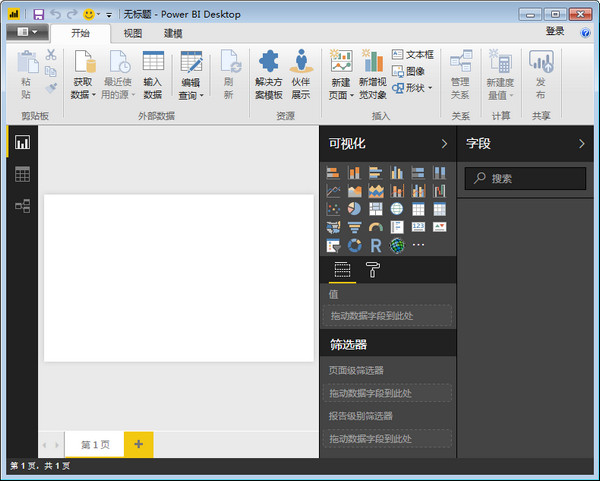
使用方法
5分钟给你惊喜,Power BI里那些让你惊呆的功能!
当我们将数据导入并完成分析后,也许我们有漏掉需要分析的点,或者不知道该从何处下手,这时候Power BI的快速见解功能,可以提供给你一点思路。
Power BI会主动帮你分析你的数据并通过不同的维度展现,也许可以激发你数据分析的思路。
这个操作步骤十分简单:
Ⅰ. 只需去官网注册一个Power BI的云端账户(需要用公司邮箱,不支持个人邮箱,如QQ)
Ⅱ. 将做完的报告点击发布至Power BI云端
Ⅲ. 点击“获得快速见解”
Power BI会自动分析数据,给你提供一丝灵感:
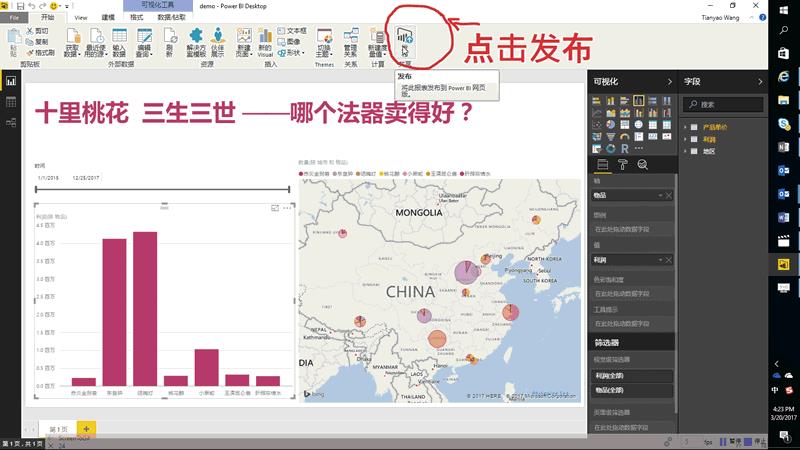
强大的可视化库
如果你觉得Power BI中的数据还不够美丽,那么可视化库可以提供你更加丰富的模板。
可视化库直通车
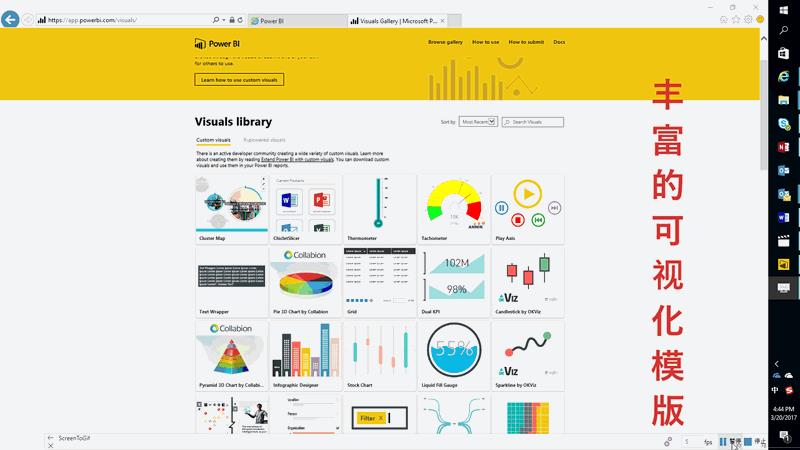
我们用词云模板(即Word Cloud)来举例,下载完模板之后导入Power BI。
这个操作步骤更加容易:
Ⅰ. 选择词云模板
Ⅱ. 将物品或城市拖入图例
Ⅲ. 将利润拖入值
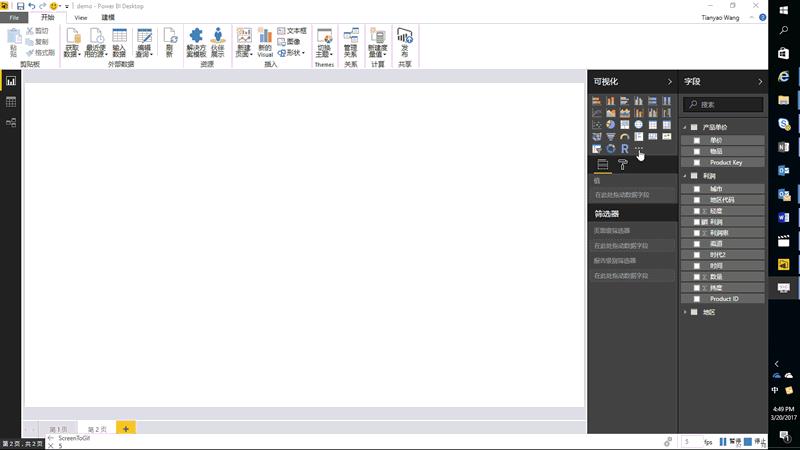
字越大表示利润越高,所以利润最高的城市是太原,利润最多的物品是结魄灯。
同样你还可以根据上周课程的内容来调整字体颜色,更换主题模板。
自然语言查询
很多时候老板会突然说,我想看这个维度和分析,但是我们的报告里并没有做这方面的分析,往往需要重新拿回去做。
但Power BI的自然语言查询功能,可以让你随时用各种图表查看不同的维度,而你需要做的仅仅只是输入几个字。
比如:“数量 by 物品 as pie,查询每个物品的数量,用pie(即饼图展示)。”
这个功能,必须在Power BI云端的仪表盘中进行操作:
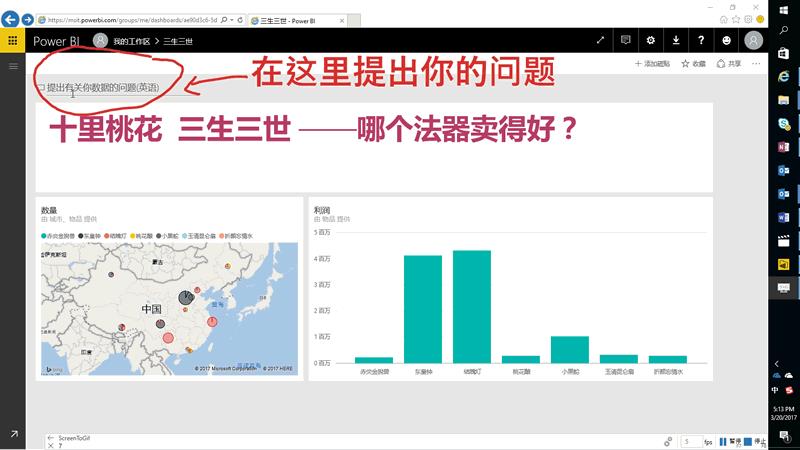
……
点击下载行业软件 >>本地高速下载
点击下载行业软件 >>百度网盘下载